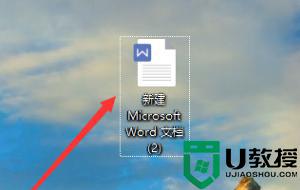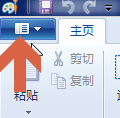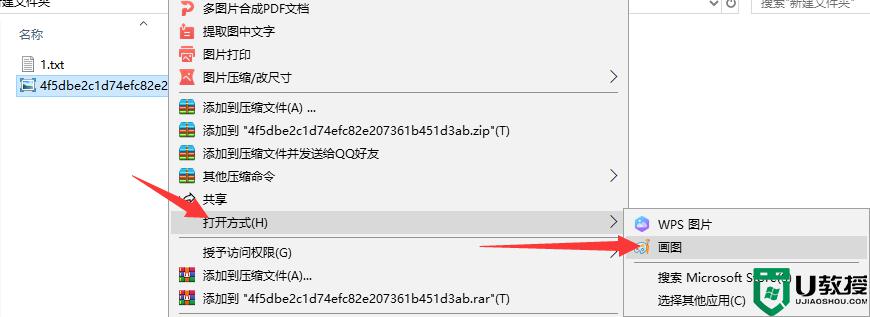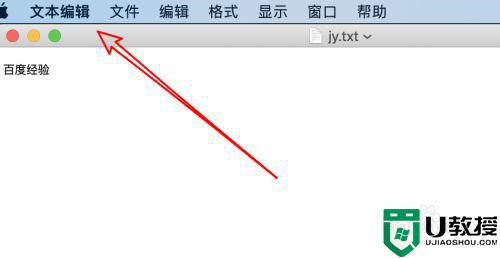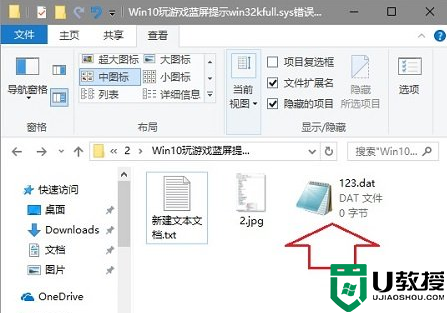电脑系统图片打开方式怎么更改 电脑系统默认的图片打开方式修改方法
时间:2022-09-15作者:haoxt
电脑系统通常会指定默认的图片打开方式,不过多数用户更喜欢使用其他工具打开图片,那么电脑系统图片打开方式怎么更改呢?其实方法很简单,在图片右键属性中就可以修改打开方式,下面小编就教大家电脑系统默认的图片打开方式修改方法。
电脑系统图片打开方式怎么更改:
1、首先右键要更改的图片,打开“属性”。
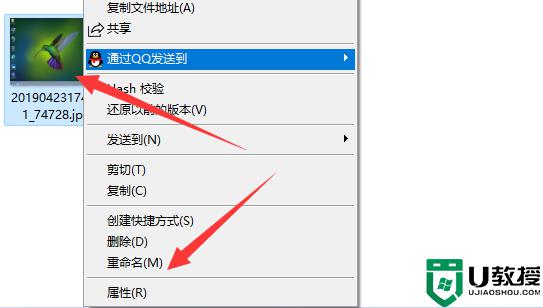
2、接着在打开方式一栏里点击“更改”。
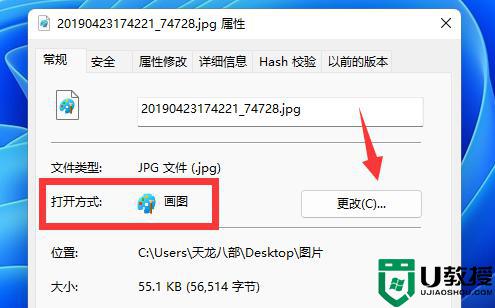
3、然后选择我们想要的打开软件。
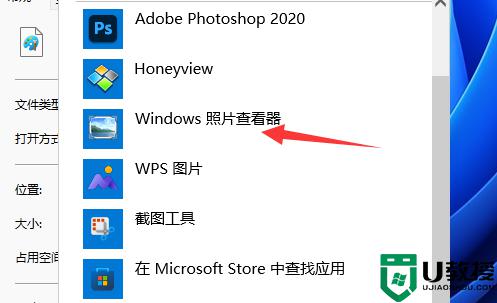
4、如果没有的话就点击下面“在这台电脑上查找其他应用”。
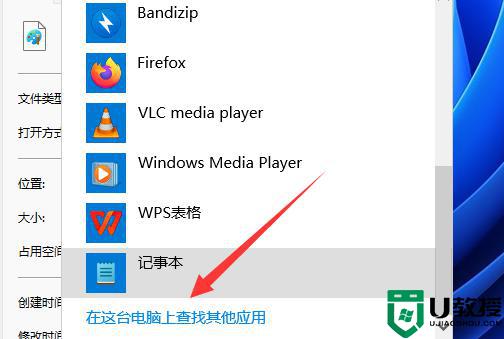
5、设置好之后,点击“确定”保存就可以了。其他不同格式的图片,也要按同样的操作步骤设置。
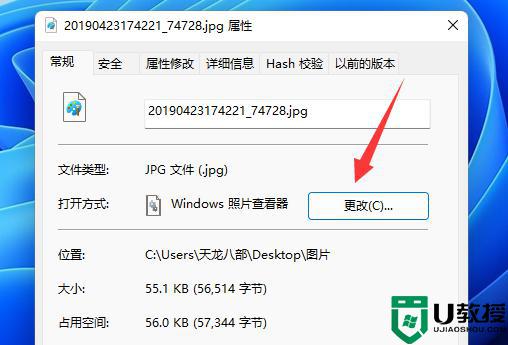
以上就是电脑系统图片打开方式怎么更改的操作方法,如果你需要修改默认的图片打开方式,就可以按照上面的步骤来设置。